
自从苹果出了毛玻璃字体渐变效果,满天地就开始流行了。今天,菜鸟菌教大家“六步教你做出苹果毛玻璃字体渐变效果”。
1 准备图片
准备一张图片,图片类型没有限制,稍微清晰一点就好了。

2 模糊处理
使用Ps对这张图片进行模糊处理,达到“毛玻璃”的材质效果!(注意:保留原图,后面还将再次使用)

处理后的效果图
附:处理模糊方法,使用Ps的滤镜:(滤镜 >> 模糊 >> 高斯模糊,调节合适的模糊程度)
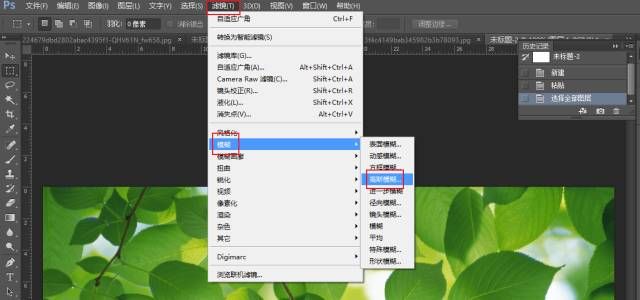
再附:
3 两张图片插入PPT
将两张图片插入到PPT中,并调整两者的大小相同。

4 插入文字
把模糊层放一边,插入文字,例如:菜鸟PPT(微信号:cainiaoppt)。

5 文字设置
选中文字,打开文字填充设置(格式 >> 文本填充 >> 渐变 >> 其他渐变 ),跟着下面示范设置。

选色的技巧:以文字附近的颜色来取色,例如:第二个是取白色,是由于文字那里五分之二的位置是 字母“T”,它附近的颜色是白色的。
附:可以使用取色器来取色
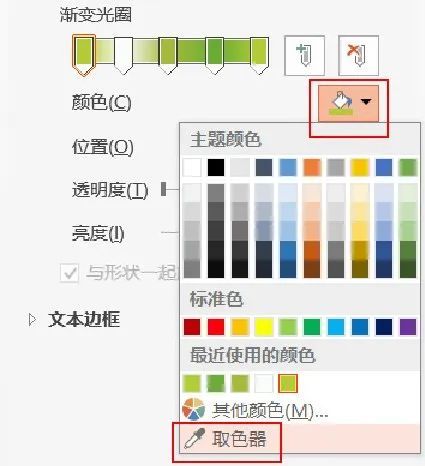
6 模糊图与底图对齐
将模糊图移到与底图对齐,就完成了。

最终PPT播放效果
▽

END.







